微软最为推崇的Win10系统已经有很多用户在使用了,可是很多用户表示Win10运行速度和Win7比起来还是略差一筹,因前者开启了多个后台服务项,占用系统资源,导致Win10运行速度并没有Win7秒开的感觉,那么Win10如何关闭家庭组?下面小编就给大家带来Win10关闭家庭组的方法,一起来看看吧。

操作步骤:
1、鼠标右键点击此电脑,选择管理,如图所示:
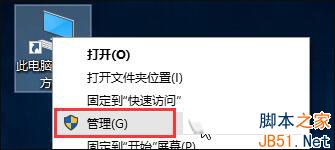
2、在窗口中,点击服务和应用程序→服务,在右侧找到并打开HomeGroupListener,如图所示:
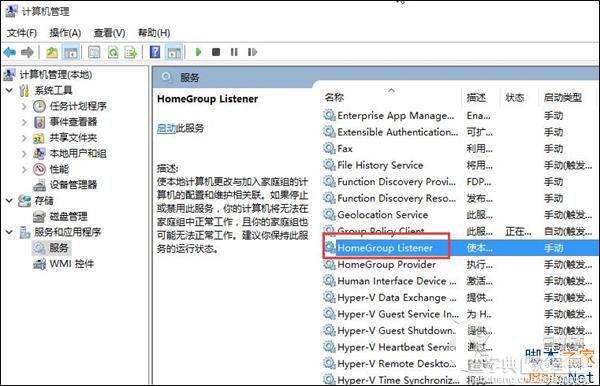
3、将启动类型改为禁用,点击确定即可,如图所示:
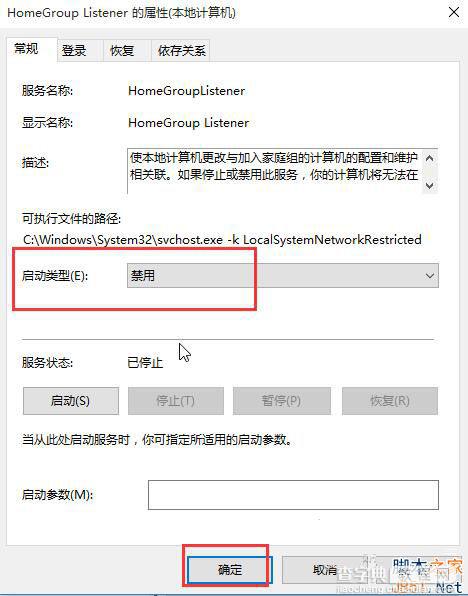
家庭组服务时刻都在后台运行,如果有用到该功能的用户可能是一大助力,但大部分用户并不需要,必要时可以关闭的。以上就是小编带来的Win10关闭家庭组的方法,感谢大家的阅读,更多内容请关注查字典教程网!
【Win10如何关闭家庭组?Win10关闭家庭组的方法】相关文章:
★ Win10如何安装IE10浏览器?Win10安装IE10浏览器的方法
★ Win10可以关闭禁用哪些系统服务 Win10优化系统运行速度的技巧方法
★ win10如何取消开机账户登录界面?win10取消开机账户登录界面的方法
★ Win10如何备份和还原驱动程序 Win10自带DISM部署工具备份和还原驱动的方法
★ Win8应用闪退怎么办?Win8应用商店闪退问题的解决方法
★ Win10自动更新office怎么关闭 win10关闭office 2016/3013自动更新的方法图解
★ Win10系统筛选器smartscreen怎样关闭 Win10系统关闭筛选器smartscreen的两种方法
★ Win10系统怎么使用免打扰模式?Win10系统使用免打扰模式的方法
